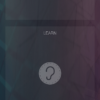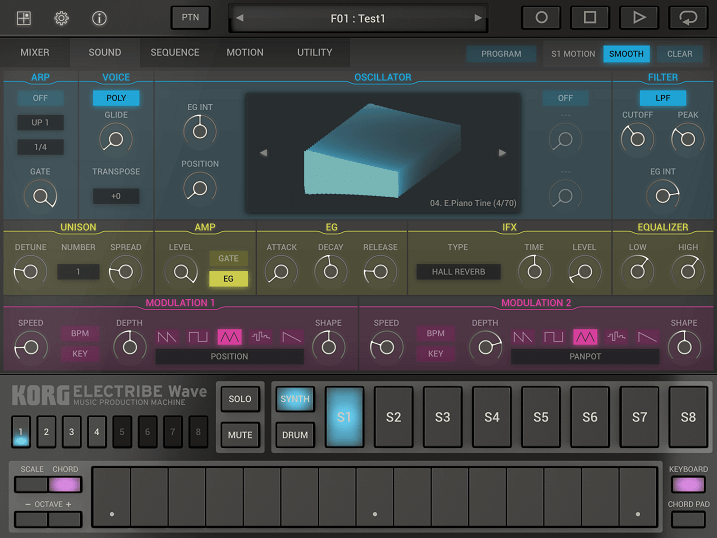
筆者は外出時にカフェや駐車中の車内などで、空き時間を利用してiPhoneアプリを利用して楽曲制作をしています。
前回は、ELECTRIBE Waveアプリのドラム入力方法を説明しました。
KORGのELECTRIBE Waveアプリはシンセサイザーやピアノなどのコード演奏を簡単に打ち込んでいくことが可能で、筆者もiPhoneで曲のアイディアを作る際にかなり重宝しています。
今回は、ELECTRIBE Waveアプリでコードを超簡単に打ち込む3つの方法を画像付きで詳しく説明していきます。
もくじ
目次
この記事の流れです。
KORG ELECTRIBE Wave ダウンロード
KORG ELECTRIBE Waveは有料のiPhone、iPadアプリとなっており下記よりダウンロード可能です。
KORG ELECTRIBE Wave コードの打ち込み方
早速、ELECTRIBE Waveアプリでコードを打ち込む方法を説明していきます。
トラックの選択
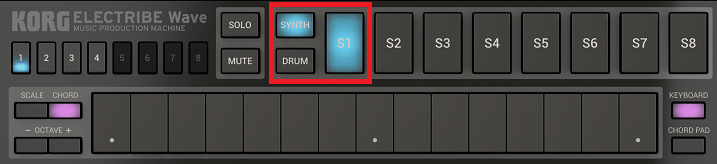
まず始めに、コードを打ち込むトラックを選択します。
「SYNTH」ボタンと「S1」ボタンをタップします。「S1」はシンセの1トラック目という意味で、8トラックまで追加することが可能です。
今回はドラムの打ち込みを行ったシンプルなパターンに、ピアノのコードを重ねていきます。
シンセ音色の選択

シンセの音色をオシレーターよりいちから作っていくことも可能ですが、今回はプリセット音色を選択していきます。
アプリ上部にある「PROGRAM」ボタンでプリセット音色を選択することが可能です。
カテゴリーで、Bass、Lead、Poly Synth、Pad/Strings、Motion/Seq、Key/Decay、Voice、SFX/Hitから選択して絞り込みを行うことが可能です。
今回は、Key/DecayからE.Piano(エレクトリックピアノ)を選択しました。
スケール選択
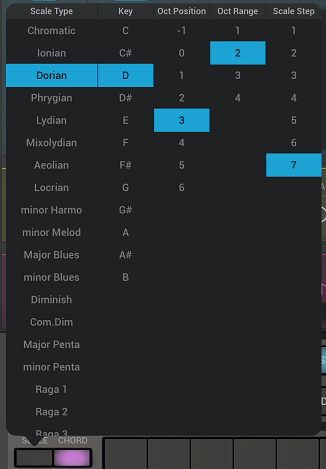
アプリ下部の「SCALE」ボタンからコードで使用するスケールを選択します。
スケールとキーを選択しますが、ここではキー:Dのドリアンスケールを選択しました。
コード入力 その1 コードボタン

スケールを選択したあとに、アプリ下部の「CHORD」ボタンをタップすると、アプリ下部の鍵盤でコードを演奏することが可能です。
![]()
アプリ上部の録音ボタンを押して、鍵盤をタップしコードを演奏して録音を行います。
コード入力 その2 シーケンス入力
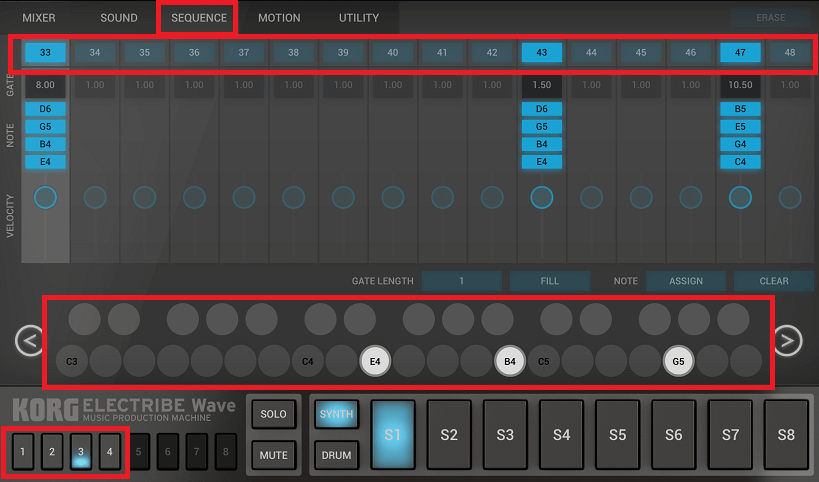
シーケンスを利用して入力してくことも可能です。
アプリ上部の「SEQUENCE」タブをタップします。
上記画像は、3小節目の33ステップから48ステップの例となりますが、ステップごとに鳴らす音(NOTE)を選択することが可能です。
ステップごとに鳴らすノートは、各ステップをタップしたあとに、下部で鳴らしたい音をタップするだけで編集可能です。間違えた場合は、もう一度消したい音をタップすると消灯します。
必要に応じてGATE(コード音をどのくらい伸ばすか)とVELOCITY(コード音の大きさ)を調整します。
リアルタイム録音ではなく、ポチポチ入力していきたい方にはこの方法がおすすめです。
コード入力 その3 コードパッド入力
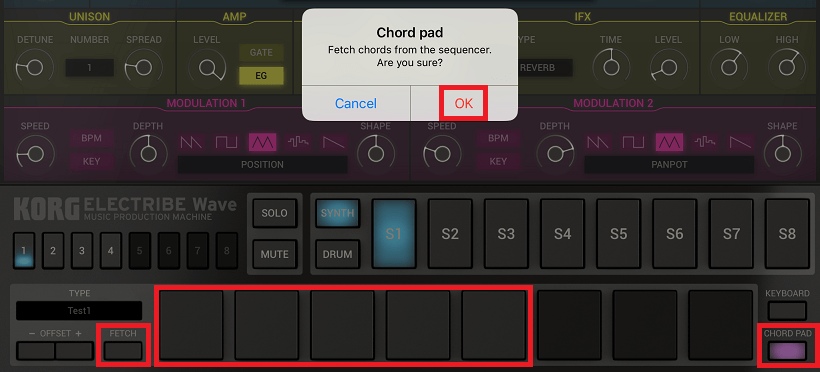
リアルタイム録音を行ったトラックもしくはシーケンスでポチポチ打ち込んだトラックでは、コードパッドボタンにコードを割り当てることが可能です。
アプリ左下部の「FETCH」ボタンをタップすると、シーケンサーからコードをFetchするかのアラートが出ますので、「OK」ボタンをタップすると下部のコードパッドにコードが自動で割り当てられます。
コードパッドを演奏するには、アプリ右下部の「CHORD PAD」ボタンをタップしてパッドを表示させてリアルタイム録音を行います。
コード入力をやり直したい場合

ユーティリティ画面でクリアを行うことが可能です。
まず、アプリ上部の「UTILITY」タブをタップします。
削除したいシンセトラックの小節をタップしてアプリ下部の「CLEAR」ボタンをタップすると入力した内容の削除が可能です。
デモ音源
シンプルなドラムトラックに、リアルタイムコード入力したエレクトリックピアノを重ねた音源をSoundCloudにアップしましたので聴いてみて下さい。
まとめ
KORG ELECTRIBE Waveは3つの方法で非常に簡単にシンセやピアノなどのコードの打ち込みを行うことが可能です。
外出時にiPhoneでコードの打ち込みを行えますので、ぜひ試してみて下さい。
ELECTRIBE Waveアプリでアルペジオ演奏する方法は下記参照してください。
ELECTRIBE Waveアプリのドラム打ち込み方法は下記参照してください。